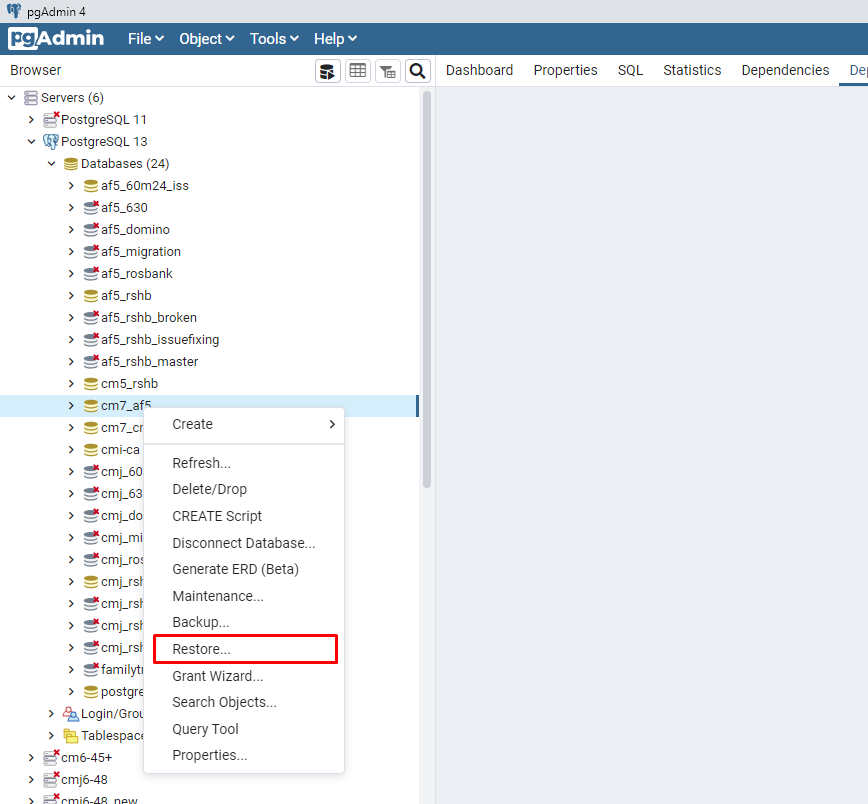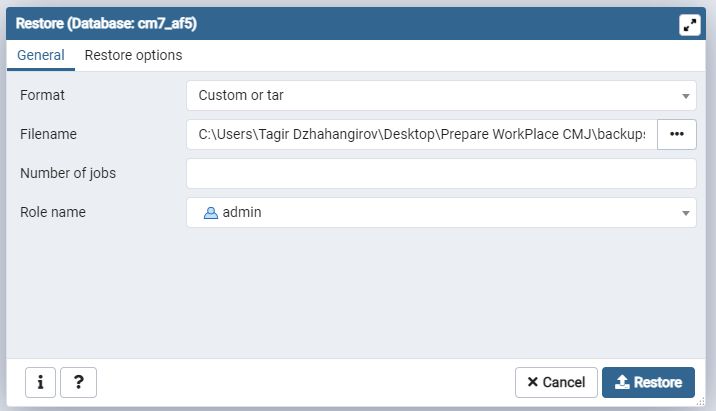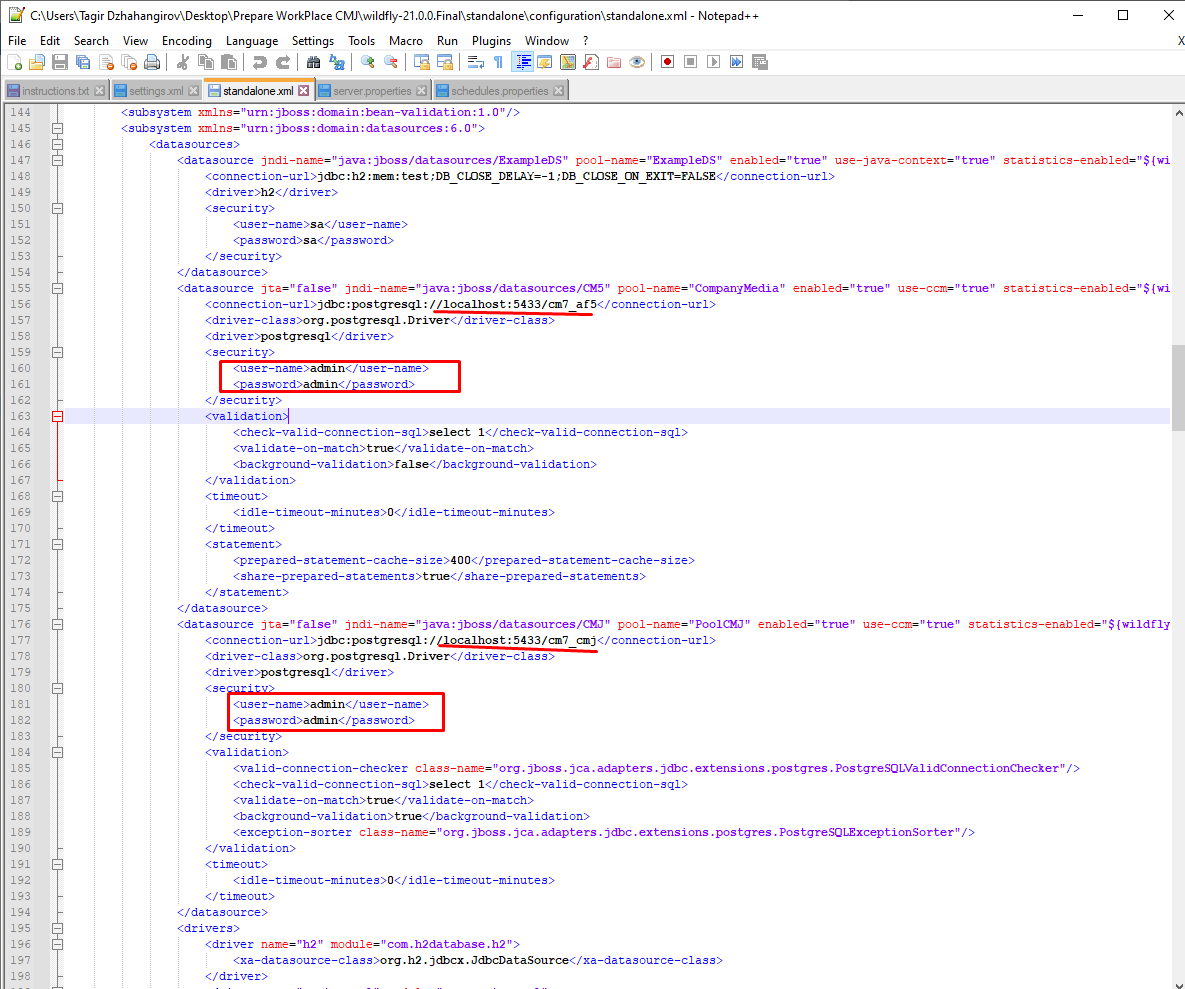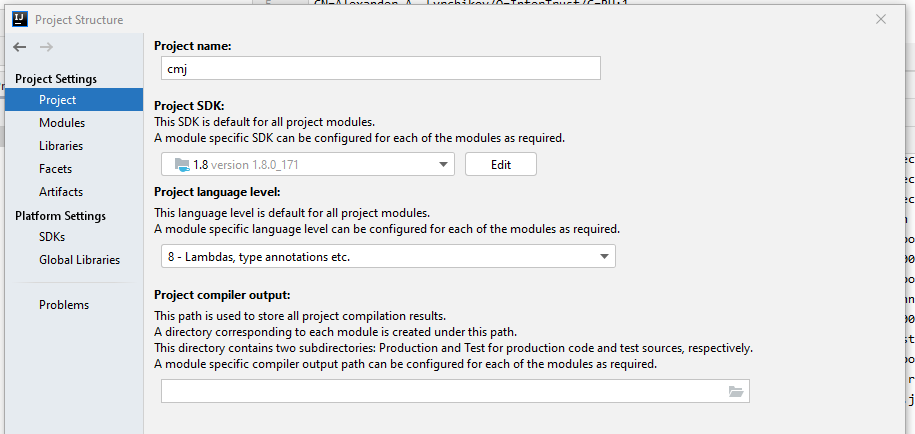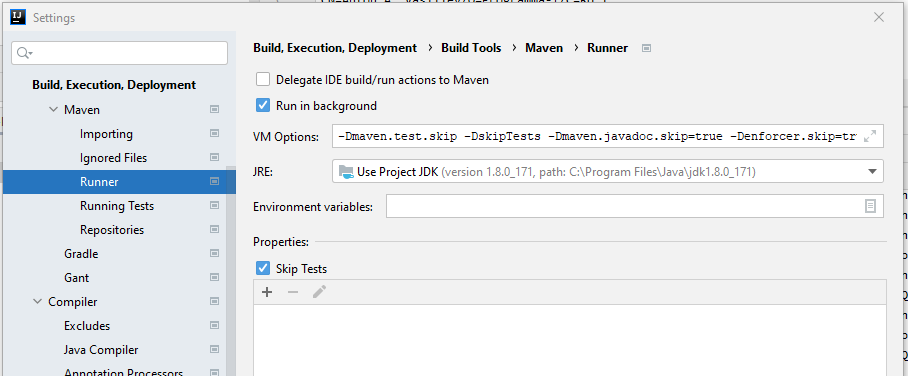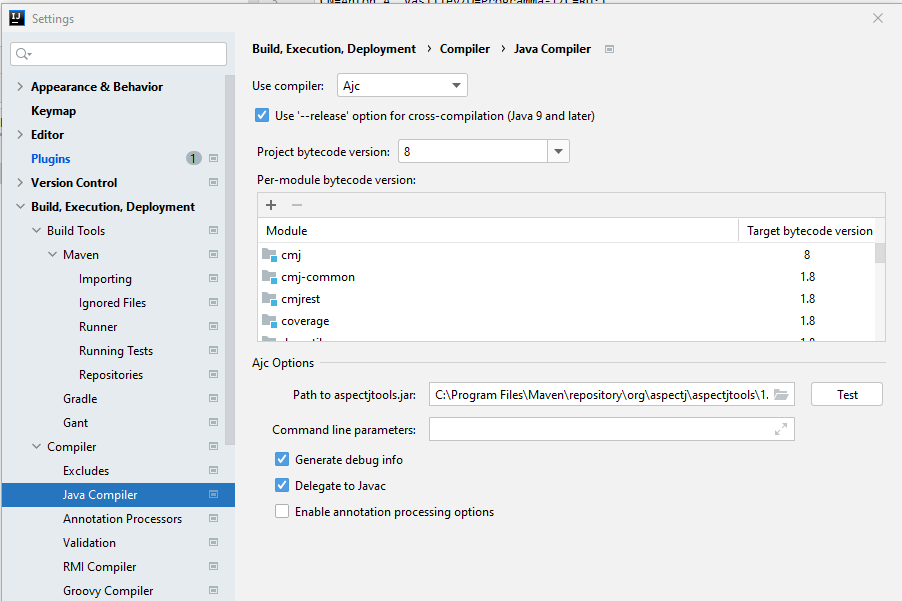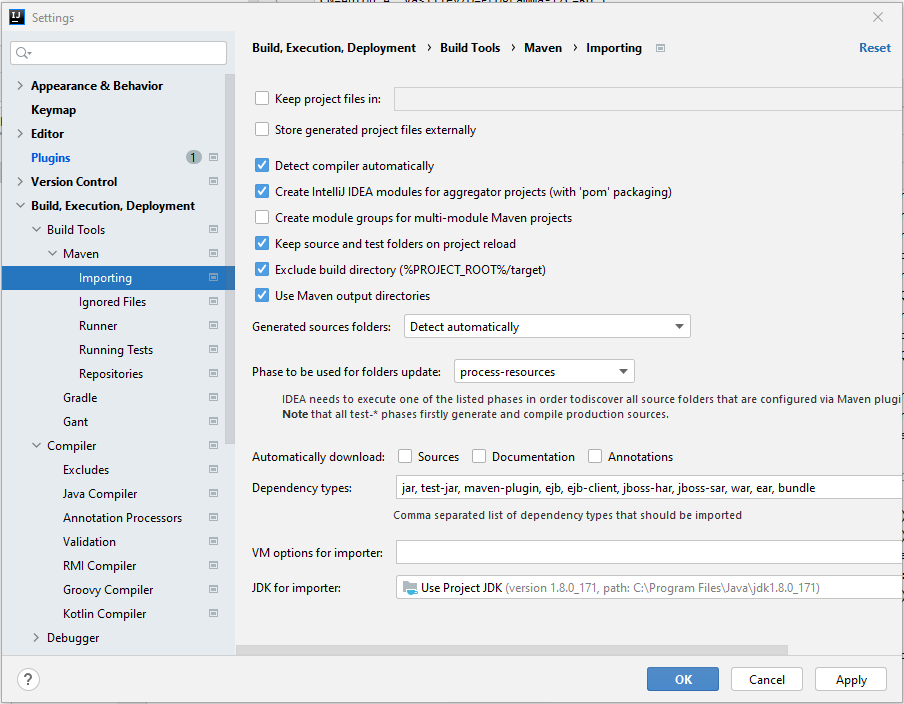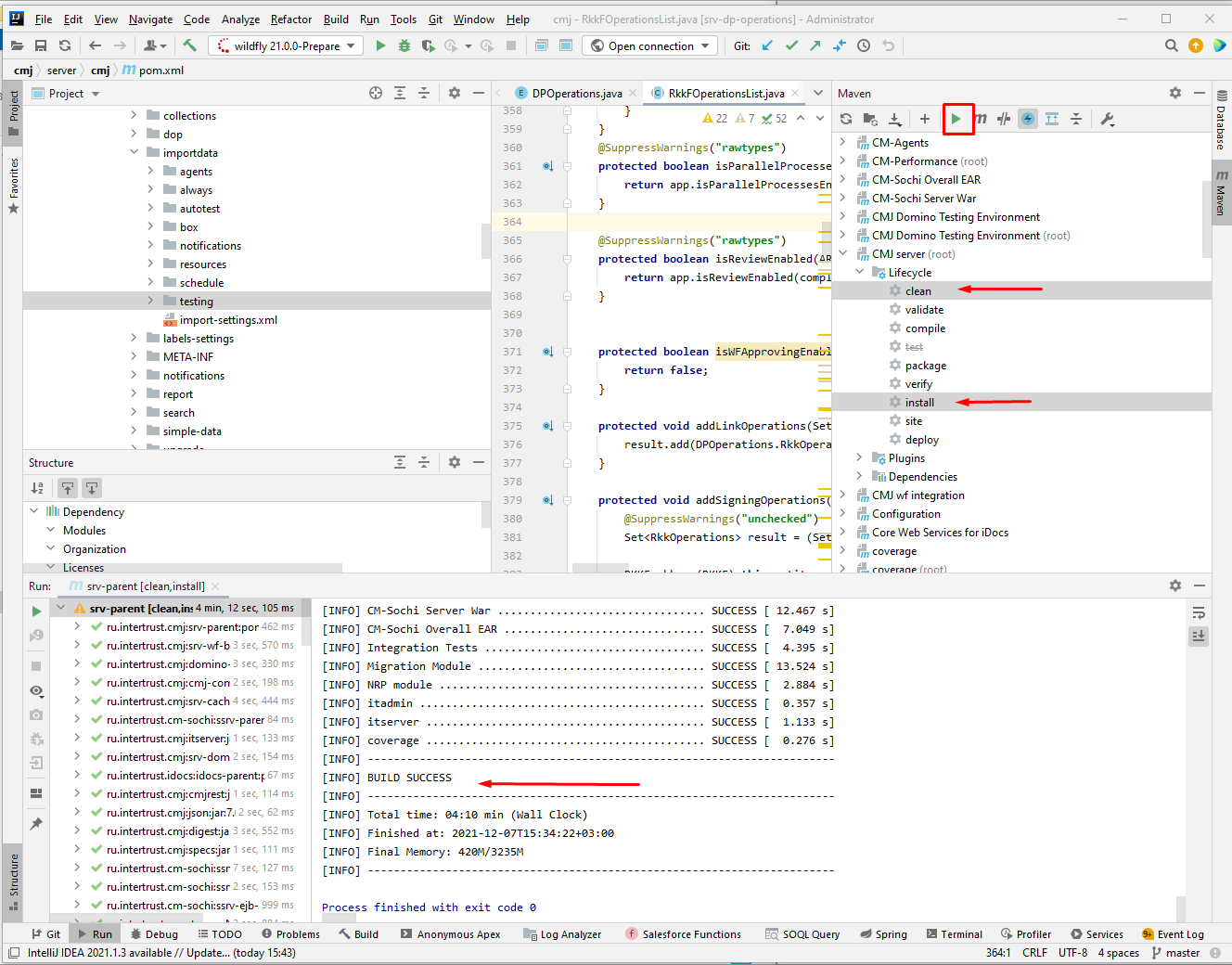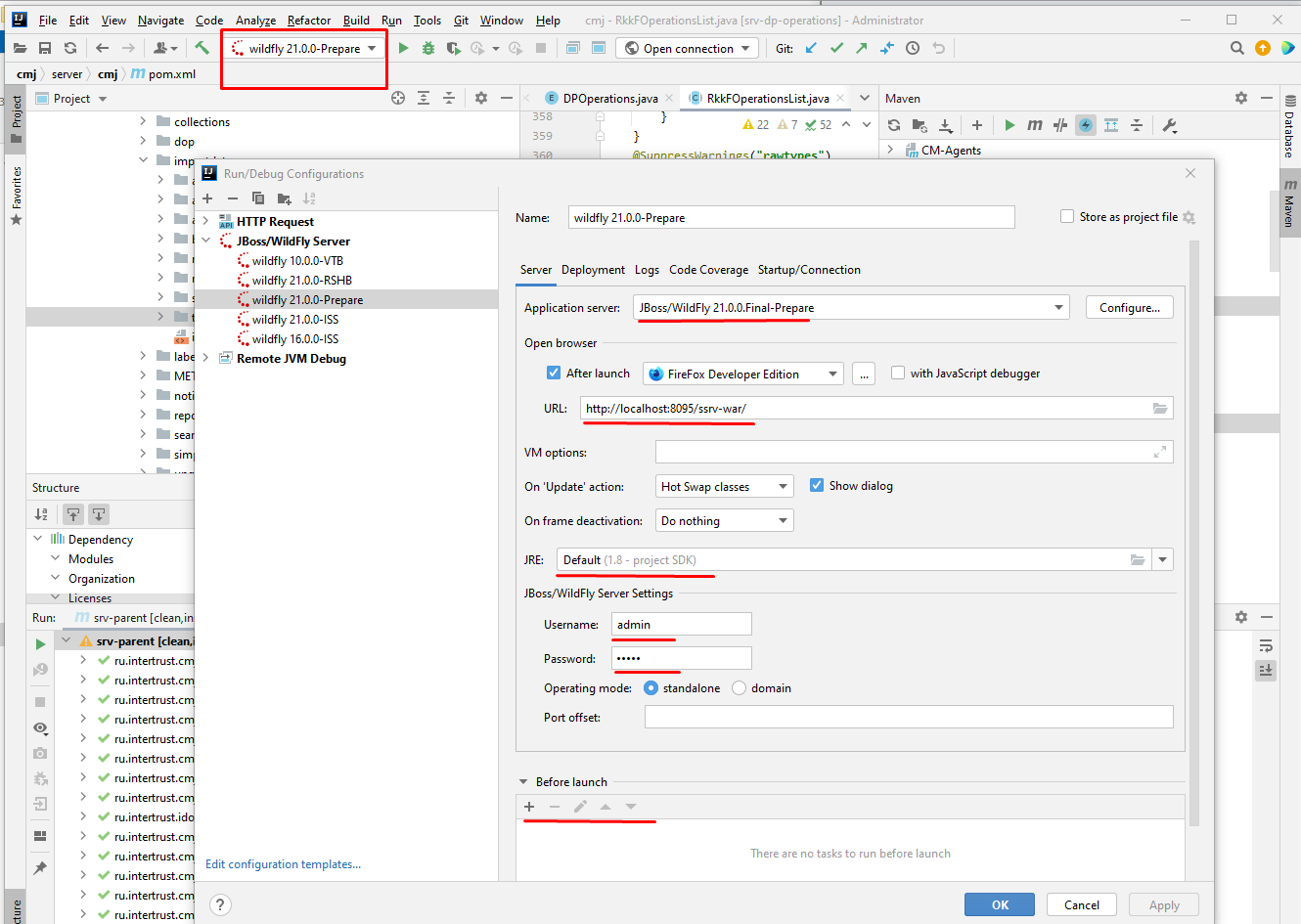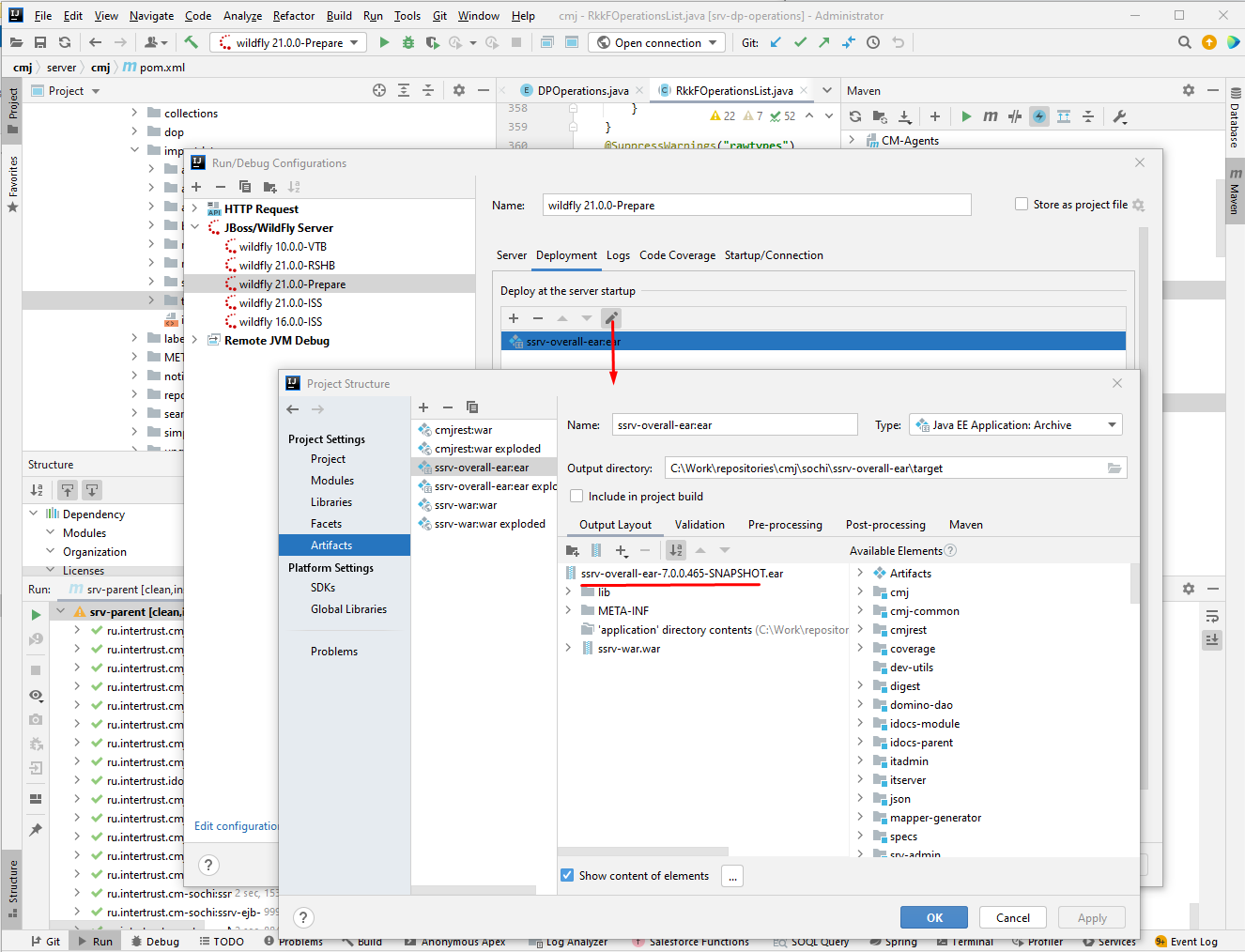Настройка сервера
| Информация | ||
|---|---|---|
| ||
Инструкция работает с версией CMJ Server 7.0.0.464. Все необходимые файлы есть в хранилище http://192.168.1.13:8888/cgi-bin/ в папке /Dev/CompanyMedia/CM7.0.0.Instruction. Необходимо иметь доступ к хранилищу. Для настройки Git и скачивания репозитория проект необходим персональный файл .ppk. |
Установка приложений
Установить переменные среды окружения M2, M2_HOME, MAVEN_HOME, добавить MAVEN_HOME в список путей в переменной Path.
- папка cm-config. На неё будут ссылаться переменные в standalone.xml сервера приложений Wildfly.
- папка cm5. Она содержит пустые папки, которые будут использоваться для хранения файлов в системе.
Создать 2 базы данных: cm7_af5, cm7_cmj, владельцем должен быть admin. Запустить pgAdmin, восстановить базы данных из бэкапов(есть в хранилище).
В файле wildfly-21.0.0.Final\bin\standalone.conf.bat проверить и изменить при необходиомсти путь в переменной "JAVA_HOME=C:\Program Files\Java\jdk1.8.0_171"
В файле wildfly-21.0.0.Final\standalone\configuration\standalone.xml проверить и изменить при необходиомсти:
- путь в переменной "REPOSITORY_INIT_FOLDER" - она должна ссылаться на папку репозитория "...\sochi\ssrv-sochi-fellow\src\main\resources\importdata\testing".
- адреса баз данных, порты в них и пароли к ним - они должны соответсвовать созданным ранее базам данных.
Установить Web-клиент
- Скачать WEB-клиент (https://nexus.inttrust.ru/nexus/content/repositories/releases/ru/intertrust/cmj/cmj-web/)
- Положить его в <path>\standalone\deployments\
Установить драйвер postgreSQL
- Скачать PostgreSQL postgresql-42.2.5.jar
- Положить его в <path>\standalone\deployments\
Настройка проекта
Скачать репозиторий проекта. Для этого установить GitExtentions версии 2.50.02 и произвести настройку согласно инструкции https://conf.inttrust.ru:8443/pages/viewpage.action?pageId=4489405 (vtbsdo20-4489405-160718-1115-112.pdf)
| Информация |
|---|
Могут быть проблемы с загрузкой репозитория из-за версии putty agent. Версия 0.70 не работает (шлет какой-то запрос, который не распознает удаленный сервер, в итоге соединение отваливается). Точно работает 0.67 и 0.64 plink.exe, puttygen.exe, pageant.exe |
Открыть проект с помощью среды разработки.
В среде разработки:
- настроить путь к JDK
- установить VM Options: -Dmaven.test.skip -DskipTests -Dmaven.javadoc.skip=true -Denforcer.skip=true -Xmx8192m
- настроить автоматическое форматирование кода: файл для Intellij IDEA прилагается файл InterTrustFormatter_idea.xml.
- настроить Maven как срество сборки проекта. Указать устанорленный экземпляр.
User settings file = C:\Program Files\Maven\apache-maven-3.5.2\conf\settings.xml
Local repository = C:\Program Files\Maven\repository
Собрать проект с помощью Maven. вызовом "mvn clean install" в модуле srv-parent(CMJ server).Настроить подключение к серверу приложений в среде разработки. В списке артефактов для деплоя как минимум должeн быть "ssrv-overall-ear-<номер версии>.ear".
Подготовка первичных данных
server.properties
| Подсказка |
|---|
Файл находится в <path>\cm-config |
В server.properties требуется установить параметры:
| Блок кода |
|---|
migration.load.xml=true
migration.xmlpalette.path=c:/cm5/version_migrationXML.zip |
где:
- migration.load.xml - true, если нужно при первом деплое выполнять загрузку из архива с xml. По умолчанию false
- migration.xmlpalette.path - путь к архиву. Если предыдущий параметр - false, то этот не используется. Если предыдущий параметр - true, то по пути в этом параметре ищется архив с палитрой. Если параметр не указан, то палитра будет искаться в ресурсах текущего проекта (текущего ear-ника)
index.0
| Подсказка |
|---|
Файл находится со всеми csv, которые поставляются при первом деплое на сервере. |
В index.0 требуется убрать строчки с префиксами:
- file#links_
- file#tn_
- file#cat_
Дополнительно нужно убрать
- file#portal_profiledata_typenew_add.csv
portal_profile_top.csv
| Подсказка |
|---|
Файл находится со всеми csv, которые поставляются при первом деплое на сервере. |
В файле portal_profile_top.csv очистить колонку WebMain_Doc
Запуск приложения
При этом в браузере должна открыться страница Рабочего места администратора по пути http://localhost:8095/ssrv-war/
- Логин: admin
- Пароль: admin
Настройка портальных профилей
Главный иерархический профиль
- Зайти в клиент администратора http://localhost:8095/ssrv-war/
- Перейти в раздел Организация\Профили\Профили иерархии
- Открыть на редактирование "Главный Иерархический Профиль"
- Выбрать в поле Навигатор = SQLNavigator
- Добавить типы документов при создании:
- Входящие документы
- Исходяшие документы
- ОРД
- Внутренние документы
- Договоры
- Сохранить
Профиль прикладного администратора
- Зайти в клиент администратора http://localhost:8095/ssrv-war/
- Перейти в раздел Организация\Профили\Профили иерархии
- Создать "Профиль прикладного администратора"
- Заполнить поля:
- Портал = модуль "Портал"
- Название = "Профиль прикладного администратора"
- Навигатор = AdminNavigator
- Сохранить
Подключить профили к учетной записи
- Зайти в клиент администратора http://localhost:8095/ssrv-war/
- Перейти в раздел Организация\Структура организации\ШЕ сотрудников
- Открыть ШЕ сотрудника на редактирование
- Перейти на вкладку "Профили"
- Заполнить поля:
- Наследовать с профиля = Главный Иерархический Профиль
- Дополнительный Иерархические Профили = Профиль прикладного администратора
Настроить административный доступ к модулям
- Зайти в клиент администратора http://localhost:8095/ssrv-war/
- Перейти в раздел Структура организации\Права\Роли в приложениях
- Выбрать модуль, к которому нужно предоставить доступ
- Открыть роль [Supervisor] на редактирование
- Указать в поле "На роль назначены" пользователя
Настройка СЭД Сервиса
Установить MS Office
Установить MS Office (достаточно произвести установку Word и Excel), проверить что он установлен. Перезагрузить Windows если установка проводилась.
Проверить наличие и права на папки (создать если нет): C:\Windows\SysWOW64\config\systemprofile\Desktop C:\Windows\System32\config\systemprofile\Desktop
Установить и настроить WildFly 16
| Подсказка | ||
|---|---|---|
| ||
Если CMJ-сервер запущен на WildFly 16, то можно пропустить этот шаг |
Поставить WildFly 16, тип запуска Automatic, запуск службы желательно производить от «Local System Account» (С системной учетной записью) и активным чек-боксом «Allow service to interact with desktop» (Разрешить взаимодействие с рабочим столом).
При желании можно запускать WildFly под администратором или технологической учетной записью, имеющей права администратора на сервере, хоть это и не рекомендуется.В каталог с настройками CM, который указан в файле конфигурации WildFly - /standalone/configuration/standalone.xml:
Блок кода title /standalone/configuration/standalone.xml <system-properties> <property name="server.properties.location" value="<path>"/> ... </system-properties>
Конфигурация СЭД Сервис
Поместить файл sedsvc.properties по пути server.properties.location
Проверить настройки DCOM
Запустить через Win+R dcomcnfg, в нем открываем Console Root-Component Services-Computers-My Computer-DCOM Config (Корень консоли-Службы компонентов-Компьютеры-Мой Компьютер-Настройка DCOM)
Для объектов:
| Без форматирования |
|---|
Документ Microsoft Word 97–2003
Office Licensing COM Server 16
Microsoft Excel Application |
В свойства выставить:
Identity (Безопасность) - the launching user (Запускающий пользователь)
Если WildFly запускается под администратором или некой технологической учетной записью (п.3) для тех же объектов DCOM требуется на вкладке "Безопасность" в каждом из разделов ("разрешение на запуск и активацию", "разрешение на доступ", "разрешение на изменение настроек") прописать эту учетную запись персонально, указав права идентичные группе Администраторы. На вкладке "Удостоверение" указываем запуск от указанного пользователя. Если запуск WildFly настроен под системной учетной записью дополнительных настроек на вкладках "Безопасность" и "Удостоверение" не требуется.
Первый запуск
Выполняем первый запуск офиса под учетной записью из-под которой запускается WildFly. Для запуска из-под системной учетной записи используем утилиту psexec входящую в пакет MS SysInternals УТИЛИТА
| Блок кода | ||||
|---|---|---|---|---|
| ||||
psexec.exe -sid "C:\Program Files\Microsoft Office\Office16\WINWORD.exe" |
| Блок кода | ||||
|---|---|---|---|---|
| ||||
psexec.exe -sid "C:\Program Files\Microsoft Office\Office16\EXCEL.exe" |
В всплывающем окне при первом запуске поставить чек-бокс "Использовать приложение по умолчанию". Также, необходимо установить Ассоциирование расширений файлов doc, docx для MS Word; xls, xlsx для MS Excel. При последующих запусках никаких всплывающих окон возникать не должно (блокирует).
После чего необходимо снять чек-бокс в параметрах Word "Общие -> Параметры запуска -> Открывать вложения электронной почты и другие нередактируемые файлы в режиме чтения". Помимо этого, можно выполнить ряд рекомендательных настроек для увеличения быстродействия работы сервиса:
- Настройки MS Word
P.S. Папка D:\MSOfficeTemp должна быть создана предварительно для временных файлов, можно использовать любую другую временную папку. - Настройки MS Excel
- Общие настройки безопасности для Word и Excel
- Уникальные параметры безопасности Excel
Добавить в папку деплоя WF приложение SEDSVC-3.Х.Х.war последней версии (\\192.168.1.13\Dev\CompanyMedia\CM7.0.0.Instruction)
Запусть WildFly .
Убедиться что запустился WildFly , SEDSVC-3.Х.Х.war задеплоился и создались процессы офиса в количестве указанном конфиге sedsvc.properties (п.5 данной инструкции).
Проверить корректность работы
Проверить корректность работы svcWord2Pdf из страницы SEDSVC:
Зайти на страницу сед-сервиса http://<hostname>:<port>/sedsvc-war/
Перейти на страницу проверки “exec Word2Pdf converter”
В окне mainData ввести json:
Блок кода language xml { "doPdfValidate" : true, "priority" : "NORMAL", "isMakeStamp":true, "files": [{ "document":"recv-0001.doc", "config":"recv-0000.cfg" }] }- В File to upload через кнопку «Выбрать файлы» добавить два тестовых файла recv-0000.cfg и recv-0001.doc, необходимо добавить сразу два файла, при выборе использовать Ctrl.
- Нажать Upload
- Должен прийти ответ вида:
Перейти по ссылке “***/fix” и скачать fix ответ.
В логах WildFly cm.log необходимо найти две строчки по обработке файла, одна оканчивается START, другая FINISH
Так же в логе указано время обработки файлов в мс. Если обе строки присутствуют - проверку можно считать успешно выполненной.
Перенастроить CMJ сервер на использование данного сервера для конвертации.
В server.properties параметр sedsvc.entrypoint.urlБез форматирования # Адрес (URL) "точки входа" для СЭД-сервисов. sedsvc.entrypoint.url=http://<hostname>:<port>/sedsvc-war/ext-sedsvc/entry-point/